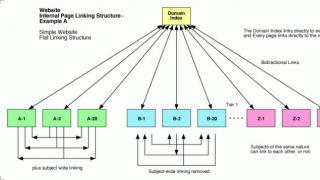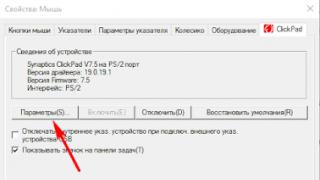Minecraft, în ciuda aparentei sale simplități vizuale, este un joc destul de bogat în resurse. Este scris în Java și consumă multă RAM în mod implicit. Dar mulți jucători Minecraft, din diverse motive, au computere destul de slabe, care nu le permit să se bucure confortabil de jocul lor preferat. Ce să faci atunci?
Instalați programe suplimentare pentru a optimiza jocul? Setări grafice mai mici? Este posibil, dar există o altă metodă de a îmbunătăți performanța: creșterea cantității de memorie RAM alocată pe care o va consuma jocul.
În acest articol, veți învăța cum să alocați mai multă memorie RAM pentru Minecraft.
Unde sa încep?
Ar trebui să începeți prin a afla cantitatea de RAM încorporată care se află în prezent în computerul dvs. personal. Acest lucru se poate face accesând secțiunea „Setări” (sau „Panou de control”). Acolo trebuie să selectați subsecțiunea „Sistem”. Apoi, faceți clic pe „Despre sistem”. Vizavi de linia „RAM instalată” va fi scrisă cantitatea de RAM aflată în computer.
Cum să alocați mai multă memorie RAM pentru Minecraft?
După ce v-ați dat seama de cantitatea de RAM instalată, actualizați versiunea de Java SE. Aceasta este o condiție prealabilă nu numai pentru un joc confortabil Minecraft, ci și pentru lansarea corectă a aplicației în general. Dacă aveți un sistem pe 32 de biți, descărcați Java x32. Situația este similară cu versiunea pe 64 de biți.
Apoi, trebuie să deschideți lansatorul Minecraft licențiat într-un mod special. Și anume, trebuie să faceți clic dreapta pe pictograma jocului și să o deschideți cu drepturi de administrator.
Se va deschide o fereastră pentru a lansa jocul. În colțul din stânga jos - unde este selectat contul de joc - există un buton pentru editarea profilului (Edit Profile). În fila care se deschide, în partea de jos trebuie să găsiți linia „Argumente JVM”. Dacă nu există nicio bifă acolo, trebuie să o bifați și să activați funcția. Acest lucru este direct legat de modul de creștere a cantității de memorie RAM pentru Minecraft.
Linia de lângă „Argumente JVM” va deveni disponibilă. În ea trebuie doar să introduceți valoarea „RAM” alocată aplicației. Aceasta se face astfel: -Xmx$G. În loc de semnul „$”, trebuie să introduceți un număr care indică cantitatea de RAM alocată.

Concluzie
Acum știi cum să alocați mai multă memorie RAM pentru Minecraft. A face acest lucru, după cum sa dovedit, nu este deloc dificil și oricine o poate face.
Materiale conexe:
- Cum se utilizează toată memoria RAM în Windows: cele mai comune situații și soluții
- Nu toată memoria RAM este disponibilă: cum să-i folosești întreaga capacitate?
- Cât de mult RAM este necesară pentru funcționarea normală a computerului?
- Cum se remediază eroarea Skype: memorie insuficientă pentru a procesa comanda
Pasul 1. Accesați „Panou de control”.
Pasul 2. Tastați „Java” în caseta de căutare din fereastra Panoului de control.
Pasul 3. Faceți clic pe pictograma Java care apare ca rezultat al căutării.
Pasul 4.În fereastra care se deschide, selectați „Java”.
Pasul 5. Faceți clic pe „Vizualizare”...
Pasul 6. Asigurați-vă că există o singură linie! Dacă aveți mai multe linii, atunci trebuie să eliminați toate versiunile instalate de Java și să o reinstalați pe cea necesară în mod special pentru sistemul dvs. de operare.
Pasul 7 Modificați valoarea „Parametrii de rulare”. De exemplu: -Xincgc -Xmx2048M
Specificați exact cât de mult doriți să alocați memorie computerului. Pentru sistemele de operare pe 32 de biți, se recomandă utilizarea 768M. Dacă aveți un sistem pe 64 de biți sau nu funcționează, atunci încercați să specificați: 1G 1536M 2G. Vă rugăm să rețineți că ar trebui să selectați dimensiunea RAM alocată pe baza cantității totale de RAM instalată pe computer.
Pasul 8 Faceți clic pe OK.
Pasul 9 Reporniți jocul dacă rula sau reporniți computerul.
Dacă încă primiți o eroare sau câteva rânduri în „Parametrii de rulare”, atunci aceste instrucțiuni sunt pentru dvs.:
Eliminarea Java de pe computer
Curățarea registrului. Programe de curățare a registrului - CCleaner, WinUtilities
Îndepărtarea minecraft
Descărcați și reinstalați Java. Dacă aveți un sistem pe 64 de biți, instalați Java pe 64 de biți. În caz contrar, nu va aloca atâta memorie pe cât doriți
Instalați din nou Minecraft
Să trecem la una dintre instrucțiuni
Dacă eroarea apare în continuare, opriți sunetul.
Nimic din toate acestea nu a ajutat - aveți puțină memorie RAM sau procesorul este slab.
Denumire cheie:
Xincgc - Garbage Collector, eliberează din memorie obiectele nefolosite.
Xmx - Setează dimensiunea maximă a memoriei.
Xms - Setează dimensiunea minimă de memorie.
În această postare vă voi spune cum să creșteți cantitatea maximă de RAM alocată pentru Minecraft. Acest lucru este necesar în primul rând pentru a elimina întârzierile în Minecraft și pentru a face ca jocul în ansamblu să funcționeze mai bine.
Pentru ce este?
Pe Minecraft, în mod implicit, este alocat doar 1 Gigabyte de RAM și cred că veți fi de acord cu mine că acest lucru este foarte puțin. Având în vedere progresul foarte rapid, putem presupune cu siguranță că mai mult de 50% din toate computerele au mai mult de 2 gigaocteți de memorie RAM sau mai mult, iar dacă computerul dvs. este unul, atunci puteți crește FPS-ul în joc și, astfel, vă asigurați o mai plăcută. joc.
Ce este memoria RAM (Random Access Memory)?
RAM (Memorie cu acces aleatoriu)- Aceasta este o parte integrantă a computerului, care este o stocare temporară a datelor și operațiunilor de care procesorul are nevoie pentru a efectua operațiuni. Într-un cuvânt, cu cât aveți mai multă RAM, cu atât poate stoca mai multe date și, ca urmare, procesorul o va procesa mai repede.
Acum să trecem la partea practică a acestui articol.
În primul rând, trebuie să ne asigurăm că driverele noastre Java sunt instalate corect. Faptul este că totul poate funcționa bine pentru tine, dar, cu toate acestea, este posibil să fi instalat driverele care nu sunt în conformitate cu nivelul de biți Windows. După cum știți, Windows vine în versiuni pe 32 și 64 de biți și trebuie să vă descărcați propriile drivere pentru fiecare sistem.
Puteți afla ce sistem este instalat pe computer făcând clic dreapta pe „Computerul meu” (RMB) și selectând ultimul element „Proprietăți”. Veți vedea o fereastră ca cea din imaginea de mai jos și în linia evidențiată cu roșu este scris tipul sistemului dumneavoastră.

În funcție de bitness-ul sistemului dvs., descărcați driverele de care aveți nevoie din linkul de mai jos:
P.S. Înainte de a instala drivere noi, asigurați-vă că le eliminați pe cele vechi!

După instalarea noilor drivere, mergem la panoul de control și găsim pictograma acolo:
Faceți clic pe el de 2 ori și accesați meniul de setări Java. Apoi mergem la secțiunea Java și facem clic pe butonul: " Vedere".


În imaginea de mai sus, un câmp gol este evidențiat cu o linie roșie; în el va trebui să introducem parametri care ulterior vor aloca Minecraft-ului nostru cantitatea de memorie de care aveți nevoie.
Pentru a aloca mai multă memorie, trebuie să introducem următoarea comandă în acest câmp gol (numerele din comandă sunt diferite pentru fiecare, cum să vă setați parametrii este scris mai jos):
-Xms2048m -Xmx4096m
În exemplul meu, comanda setează intervalul de memorie alocată de la 2 gigaocteți la 4 gigaocteți.
Pentru a decide ce parametri să setați, trebuie să știți că nu trebuie să exagerați. Este mai bine să nu folosiți toată memoria și să lăsați puțin pentru nevoile computerului.
De exemplu, aveți 4 gigaocteți de RAM pe computer, ceea ce înseamnă că în cazul dvs. ar trebui să setați următorii parametri: -Xms1024m -Xmx3072m
În plus, puteți utiliza parametrul: -Xincgc, care eliberează obiectele neutilizate din memorie, astfel munca va fi și mai bună, mai ales pe computerele slabe. Exemplu complet de comandă:
-Xincgc -Xmx2048M
Pentru Windows pe 32 de biți, cel mai bine este să specificați: -Xincgc -Xmx768M , nu are rost să setați mai mult, deoarece nu va fi niciun beneficiu de pe urma acestui lucru.
După ce ați introdus comanda de care aveți nevoie, faceți clic Bine, și apoi aplica.

Acum mergem la lansatorul Minecraft și facem clic Editează profilulși găsiți acolo ultimul punct Argumente JVM, unde introducem cantitatea maximă de memorie pe care am specificat-o în setările anterioare. Am avut astea: -Xms2048m -Xmx4096m, în consecință, trebuie să introduceți în câmp: -Xmx4096m
Iată ce am primit:


Când am făcut cunoștință cu această operație, am făcut totul corect, dar nimic nu a funcționat. Mai târziu am rezolvat această problemă și soluția a fost simplă.
Am evidențiat cu roșu rădăcina problemelor mele. Acest câmp conține calea către Java. Trebuie să o copiem.

Lipiți calea copiată în câmpul pe care l-am evidențiat cu roșu.

Faptul este că la schimbarea driverelor, căile folderelor rădăcină s-au schimbat și Minecraft nu a putut găsi fișierele de care avea nevoie. Aceasta este o soluție atât de simplă, dar în același timp necesară.
Minecraft, în ciuda aparentei sale simplități vizuale, este un joc destul de bogat în resurse. Este scris în Java și consumă multă RAM în mod implicit. Dar mulți jucători Minecraft, din diverse motive, au computere destul de slabe, care nu le permit să se bucure confortabil de jocul lor preferat. Ce să faci atunci?
Instalați programe suplimentare pentru a optimiza jocul? Setări grafice mai mici? Este posibil, dar există o altă metodă de a îmbunătăți performanța: creșterea cantității de memorie RAM alocată pe care o va consuma jocul.
În acest articol, veți învăța cum să alocați mai multă memorie RAM pentru Minecraft.
Unde sa încep?
Ar trebui să începeți prin a afla cantitatea de RAM încorporată care se află în prezent în computerul dvs. personal. Acest lucru se poate face accesând secțiunea „Setări” (sau „Panou de control”). Acolo trebuie să selectați subsecțiunea „Sistem”. Apoi, faceți clic pe „Despre sistem”. Vizavi de linie „RAM instalată” va fi scrisă în computer.
Acum putem trece la întrebarea cum să alocați mai multă RAM pentru Minecraft.
Atenţie! Dacă computerul personal are 5 GB RAM încorporat, atunci este recomandat să aloci, de exemplu, 4 GB pentru Minecraft, dar nu mai mult. Este logic că sistemul în sine pe care rulează jocul necesită și o anumită cantitate de RAM pentru a funcționa.
Cum să alocați mai multă memorie RAM pentru Minecraft?
După ce v-ați dat seama de cantitatea de RAM instalată, actualizați versiunea de Java SE. Aceasta este o condiție prealabilă nu numai pentru un joc confortabil Minecraft, ci și pentru lansarea corectă a aplicației în general. Dacă aveți un sistem pe 32 de biți, descărcați Java x32. Situația este similară cu versiunea pe 64 de biți.
Apoi, trebuie să deschideți lansatorul Minecraft licențiat într-un mod special. Și anume, trebuie să faceți clic dreapta pe pictograma jocului și să o deschideți cu drepturi de administrator.
Se va deschide o fereastră pentru a lansa jocul. În colțul din stânga jos - unde este selectat contul de joc - există un buton pentru editarea profilului (Edit Profile). În fila care se deschide, în partea de jos trebuie să găsiți linia „Argumente JVM”. Dacă nu există nicio bifă acolo, trebuie să o bifați și să activați funcția. Acest lucru este direct legat de modul de creștere a cantității de memorie RAM pentru Minecraft.
Linia de lângă „Argumente JVM” va deveni disponibilă. În ea trebuie doar să introduceți valoarea „RAM” alocată aplicației. Aceasta se face astfel: -Xmx$G. În loc de semnul „$”, trebuie să introduceți un număr care indică cantitatea de RAM alocată.

Concluzie
Acum știi cum să alocați mai multă memorie RAM pentru Minecraft. A face acest lucru, după cum sa dovedit, nu este deloc dificil și oricine o poate face.